Hur man ändrar iPhone-kontaktfoto
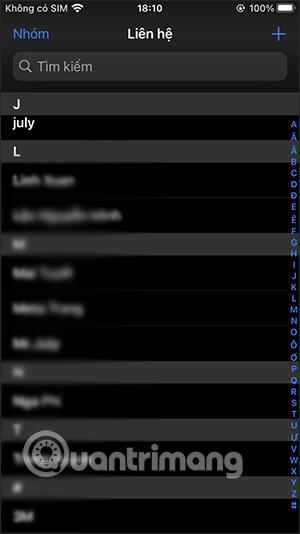
Vanligtvis hjälper iPhone-kontakter oss att ändra informationen för varje kontakt som att byta namn på kontakter i iPhone, byta telefonnummer eller lägga till kontaktfoton i kontakter.
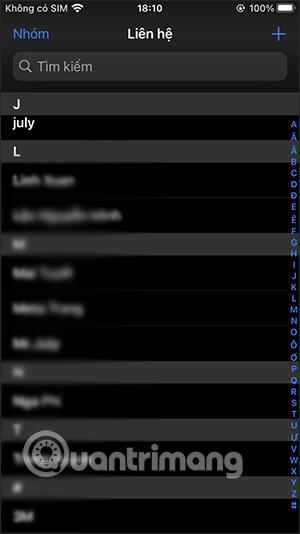
Vanligtvis hjälper kontakterna på iPhone oss att ändra informationen för varje kontakt som att byta namn på kontakter i iPhone, byta telefonnummer eller lägga till kontaktbilder i kontakterna för att ändra samtalsskärmen på iPhone. När vi lägger till ett foto till en kontakt, när vi ringer ett samtal eller den andra personen ringer, kommer bilden att visas på skärmen istället för den traditionella skärmen. Du kan ta bilder från fotoalbumet på din telefon eller ta nya bilder direkt genom kameran. Artikeln nedan kommer att guida dig hur du skapar kontaktnummerfoton på iPhone.
Instruktioner för att ändra kontaktbilder på iPhone
Steg 1:
Du öppnar applikationen Kontakter på iPhone och klickar sedan på kontaktnamnet du vill ändra bilden när du ringer in, eller när du ringer ut. Klicka sedan på knappen Redigera i det övre högra hörnet av skärmen i kommunikationsgränssnittet .


Steg 2:
Byt till det nya gränssnittet, klicka på Lägg till foto för att infoga ett foto för den här kontakten. Detta kommer nu att visa 2 alternativ för att ställa in ett kontaktfoto för detta telefonnummer. Om du vill välja ett befintligt foto i albumet klickar du på fotoikonen Om du vill ta ett foto direkt klickar du på kameraikonen.


Steg 3:
Du väljer bilden du vill använda och justerar sedan skalan och området du vill använda. Därefter kan du använda ytterligare färgeffekter för bilden om du vill, med ett antal tillgängliga effekter. Som ett resultat kommer du att se bilden för kontaktnumret som har installerats på iPhone.


Sound Check är en liten men ganska användbar funktion på iPhone-telefoner.
Foto-appen på iPhone har en minnesfunktion som skapar samlingar av foton och videor med musik som en film.
Apple Music har vuxit sig exceptionellt stor sedan den första gången lanserades 2015. Hittills är det världens näst största betalda musikströmningsplattform efter Spotify. Förutom musikalbum är Apple Music också hem för tusentals musikvideor, radiostationer dygnet runt, alla dagar i veckan, och många andra tjänster.
Om du vill ha bakgrundsmusik i dina videor, eller mer specifikt, spela in låten som spelas som videons bakgrundsmusik, finns det en extremt enkel lösning.
Även om iPhone har en inbyggd Weather-app, ger den ibland inte tillräckligt med detaljerad information. Om du vill lägga till något finns det gott om alternativ i App Store.
Förutom att dela foton från album kan användare lägga till foton i delade album på iPhone. Du kan automatiskt lägga till foton i delade album utan att behöva arbeta från albumet igen.
Det finns två snabbare och enklare sätt att ställa in en nedräkning/timer på din Apple-enhet.
App Store innehåller tusentals fantastiska appar som du inte har provat än. Vanliga söktermer kanske inte är användbara om du vill upptäcka unika appar, och det är inte roligt att ge dig ut på oändlig rullning med slumpmässiga nyckelord.
Blur Video är ett program som suddar scener, eller annat innehåll du vill ha på din telefon, för att hjälpa oss att få den bild vi gillar.
Den här artikeln kommer att guida dig hur du installerar Google Chrome som standardwebbläsare på iOS 14.









